Kuinka selvittää tietokoneen IP -osoite
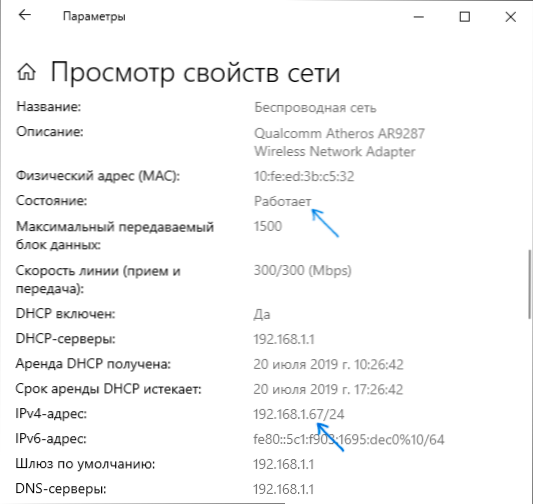
- 3050
- 670
- Preston Koch
Varoitan alusta alkaen, että artikkeli ei koske sitä, kuinka selvittää jonkun toisen IP -osoite tai jotain vastaavaa, vaan siitä, kuinka tietokoneen IP -osoitteesi selvittää Windows 10, 8.1 ja Windows 7 (samoin kuin Ubuntu ja Mac OS) eri tavoin - käyttöjärjestelmän käyttöliittymässä komentorivillä tai verkossa käyttämällä kolmannen osapuolen palveluita.
Tässä ohjeessa näytän yksityiskohtaisesti, kuinka tarkastellaan sisäistä (reitittimen tai palveluntarjoajaverkon paikallisessa verkossa) ja tietokoneen tai kannettavan tietokoneen ulkoinen IP -osoite Internetissä kerron, kuinka yksi eroaa toinen.
- Näytä IP -osoitteet Windows 10, 8 -parametrissa.1 ja Windows 7 (ja menetelmärajoitukset)
- Opimme tietokoneen tai kannettavan tietokoneen ulkoisen IP -osoitteen
- Sisäisen ja ulkoisen IP: n eroista sekä lisämenetelmiä määrittämistä varten
Yksinkertainen tapa selvittää IP -osoite Windowsista (ja menetelmän rajoitukset)
Ensinnäkin Windows 10: n uusimpien versioiden yksinkertainen menetelmä ja sitten käyttöjärjestelmän aiempien versioiden menetelmät (jatka 10): Siirry vain Start -parametreihin - verkko ja Internet. Napsauta “Status” -sivulla ”Verkon näkymä” -kohtaa, jossa IP -osoitteet näytetään. Kiinnitä huomiota vain niihin yhteyksiin, joista "tila" -kenttä on "toimii". Huomaa, että Wi-Fi-reitittimen läpi yhdistämiseksi ilmoitetaan sisäinen IP-osoite, joka on enemmän kuin enemmän kuin.
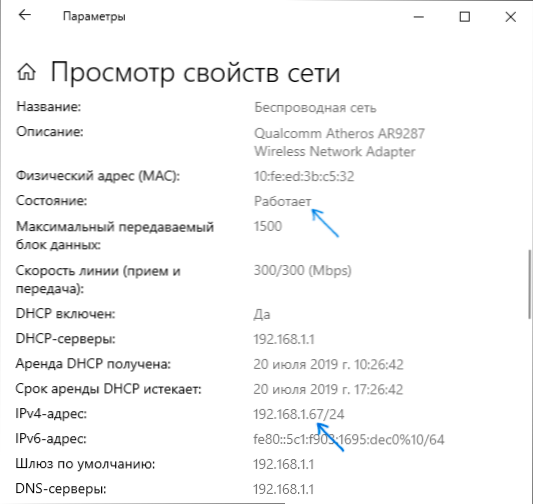
Nyt järjestelmän aiemmista versioista. Yksi helpoimmista tavoista selvittää tietokoneen IP -osoite Windows 7: ssä ja Windows 8: ssa.1 aloittelijalle - tehdä tämä tarkastelemalla aktiivisen Internet -yhteyden ominaisuuksia useissa napsautuksissa. Näin tämä tehdään (miten tehdä sama komentorivin avulla on lähempänä artikkelin loppua):
- Napsauta oikeassa alakulmassa olevassa ilmoitusalueella olevaan hiiren oikealla painikkeella napsauttamalla "Verkkojen hallinnan ja yleisen pääsyn keskustaa" (Windows 10: ssä on hiukan erilainen: Kuinka avata verkon ohjauskeskus ja kokonaiskäyttöikkunat Windows 10).
- Valitse oikealla olevassa valikossa sijaitsevassa verkkojen ohjauskeskuksessa "Adapterin parametrien muutos".
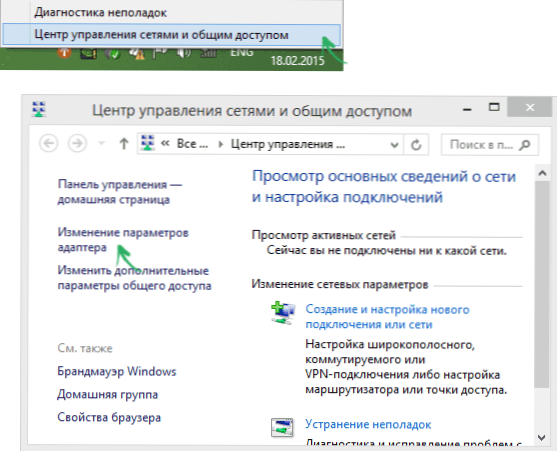
- Napsauta Internet -yhteyttä oikealla painikkeella (se tulisi kytkeä päälle) ja valitse “Status” -valikko ja paina ikkunasta “Tiedot ...” -painiketta ..
- Sinulle näytetään tietoa nykyisen yhteyden osoitteista, mukaan lukien verkon tietokoneen IP -osoite (tarkastelemme IPv4 -osoitekenttää).
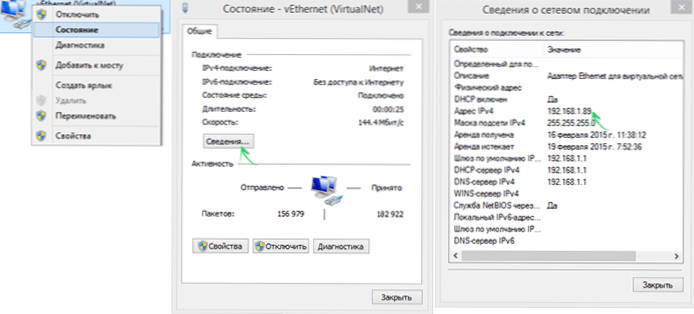
Tämän menetelmän tärkein haitta on, että kun yhteys Internetiin Wi-Fi: n, reitittimen kautta, tämä kenttä todennäköisesti näytetään sisäisen osoitteen avulla (yleensä vuodelta 192), jonka reititin antaa, ja sitä yleensä vaaditaan Selvitä tietokoneen tai kannettavan tietokoneen ulkoinen IP -osoite Internetissä (miten sisäiset ja ulkoiset IP -osoitteet eroavat siitä, kuinka voit lukea tarkemmin tämän ohjeiden kohdalla).
Opimme ulkoisen tietokoneen IP -osoitteen Yandexin avulla
Monet käyttävät Yandexia Internetin etsimiseen, mutta kaikki eivät tiedä, että IP -osoitteesi voidaan tarkastella suoraan siinä. Syötä vain kaksi kirjainta "IP" hakulinjaan. Ensimmäinen tulos näytetään tietokoneen ulkoisella IP -osoitteella Internetissä. Ja jos napsautat ”Opi kaikki yhteydestäsi”, voit myös saada tietoa alueesta (kaupungista), johon osoitteesi on selaimen käyttämä ja joskus jokin muu. Voit mennä vain https -sivulle: // Yandex.Ru/ Internet/ nähdäksesi tietoja IP -osoitteestasi ja muista yhteysparametreista sekä Internetin nopeuksien mittaamiseksi.
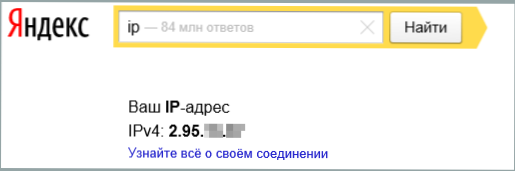
Huomautan, että jotkut jäljempänä kuvattavat kolmannen osapuolen IP -määritelmäpalvelut saattavat näyttää yksityiskohtaisempia tietoja. Siksi joskus mieluummin käytän niitä.
Sisäiset ja ulkoiset IP -osoitteet
Pääsääntöisesti tietokoneellasi on sisäinen IP-osoite paikallisessa verkossa (koti) tai palveluntarjoajan aliverkko (samaan aikaan, jos tietokoneesi on kytketty Wi-Fi-reitittimeen, niin se on jo paikallisessa verkossa, jopa Jos muita tietokoneita ei ole) ja ulkoinen IP -osoite Internetissä.
Ensimmäinen voidaan tarvita, kun yhdistetään verkkotulostin ja muut paikallisverkossa. Toinen yleinen, suunnilleen samalle, samoin kuin VPN-yhteyden luominen ulkopuolelta sijaitsevan paikallisen verkon kanssa, verkkopelit, suorat yhteydet eri ohjelmiin.
Kuinka selvittää tietokoneen ulkoinen IP -osoite verkossa
Yllä olevan Yandex -palvelun lisäksi voit käyttää paljon muita palveluita, jotka tarjoavat samat tiedot IP: stä. Tätä varten mene vain mihin tahansa sivustoon, joka tarjoaa tällaista tietoa, on ilmaista. Voit esimerkiksi mennä sivustolle 2IP -IP.rulla tai IP -IP-Ping.rulla Ja heti, ensimmäisellä sivulla nähdäksesi IP -osoitteesi Internetissä, palveluntarjoajassa ja muissa tietoissa.
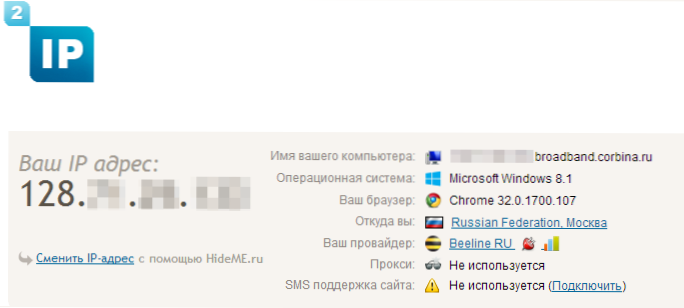
Kuten näette, ei ole mitään monimutkaista.
Sisäisen osoitteen määrittäminen paikallisessa verkossa tai palveluntarjoajan verkon reitittimen asetuksissa ja komentorivin käyttäminen
Kun määrität sisäistä osoitetta, ota huomioon seuraava hetki: Jos tietokoneesi on kytketty Internetiin reitittimen tai Wi-Fi-reitittimen kautta, niin komentorivin käyttäminen (menetelmä kuvataan useiden kappaleiden kautta) tunnistat IP-osoitteen omassa paikallisessa verkostossasi, ei aliverkon tarjoajassa.
Osoitteesi määrittämiseksi palveluntarjoajalta voit siirtyä reitittimen asetuksiin ja nähdä nämä tiedot yhteyden tilassa tai reititystaulussa. Suosituimmille palveluntarjoajille sisäinen IP -osoite alkaa "10."Ja älä lopu".1 ".

Muissa tapauksissa sisäisen IP -osoitteen selvittämiseksi painamalla näppäimistöä Win+R -näppäimiä ja kirjoita Cmd, ja napsauta sitten Enter.
Kirjoita avauskomentoriville komento ipconfig /kaikki Ja katso IPv4-osoituksen arvoa yhteyden muodostamiseksi paikallisessa verkossa, ei PPTP, L2TP tai PPPOE-yhteys.
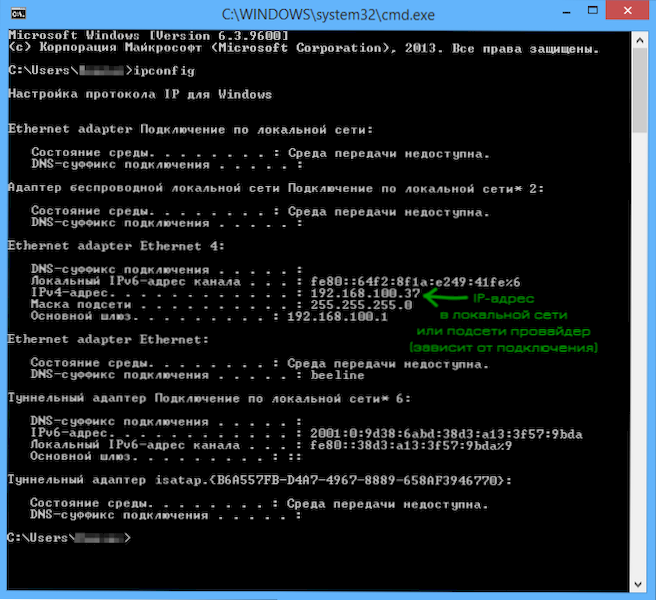
Yhteenvetona voidaan todeta, että joidenkin palveluntarjoajien sisäisen IP -osoitteen selvittämisen ohjeet voivat osoittaa, että se osuu samanaikaisesti ulkoisen kanssa.
Näytä tiedot IP -osoitteesta Ubuntu Linuxissa ja Mac OS X: ssä
Vain jos kuvaan kuinka selvittää IP -osoitteeni (sisäiset ja ulkoiset) muissa käyttöjärjestelmissä.
Ubuntu Linuxissa, kuten muissa jakeluissa, pääset vain terminaalin joukkueelle ruhtinas -eräs Saada tietoja kaikista aktiivisista muodostelmista. Tämän lisäksi voit vain napsauttaa Ubuntun yhteyskuvaketta ja valita "yhteystiedot" -valikkokohteen IP -osoitteen tietojen katselemiseksi (tämä on vain pari menetelmää, esimerkiksi lisätietoja on esimerkiksi ylimääräisiä "Järjestelmäparametrit" - "verkko").
Mac OS X: ssä voit määrittää osoitteen Internetissä siirtymällä "järjestelmäasetuksiin" - "verkko" -kohtaan. Siellä voit tarkastella erikseen jokaisen aktiivisen verkkoyhteyden IP -osoitetta ilman paljon ongelmia.

